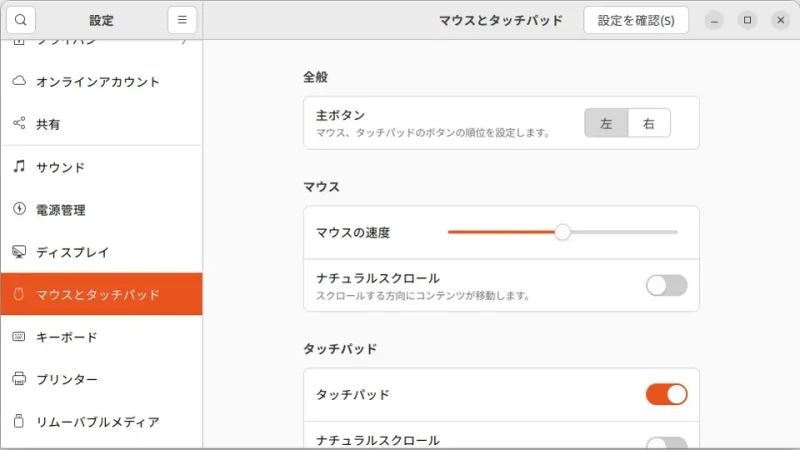LinuxのUbuntuで[マウス]や[トラックパッド]を使って画面をスクロールする際、Windowsなどとは逆に動くことに違和感があるかもしれません。これは【ナチュラルスクロール】と呼ばれ向きを設定することができるようになっています。
ナチュラルスクロールとは?
[マウス]や[トラックパッド]などのポインティングデバイスを使って画面をスクロールする際、Windowsなどでは「デバイスとは逆の方向にスクロールする」のに対して、Ubuntuでは「デバイスと同じ方向にスクロールする」ようになっていることがあります。
これはスマートフォンなど指によるタッチ操作と同じ挙動となるよう「デバイスと同じ方向にスクロールする」ようになっており、これをナチュラルスクロールと呼んでいます。
これは設定によって向きを変更することができるので、「Windowsを使い慣れている」「Windowsと合わせたい」と言う場合には変更すると良いでしょう。
ナチュラルスクロールを変更するやり方
- 画面左下の【⋮⋮⋮】をクリックします。

- アプリケーション一覧より【(歯車)】をクリックします。
画面の左右をクリックするとページ遷移できます。
- 設定の[マウスとタッチパッド]より【ナチュラルスクロール】をオフにします。
[マウス]と[タッチパッド]を別々に変更できます。
ナチュラルスクロールを変更するやり方は以上です。